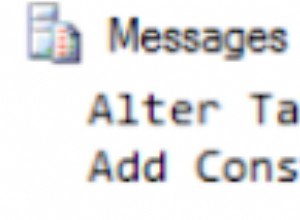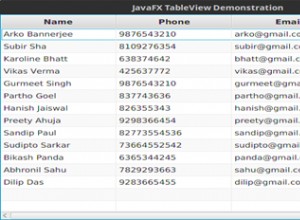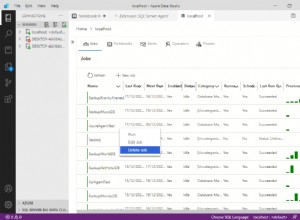Stellen Sie sicher, dass MySQL odbc Connector installiert ist:https://dev.mysql.com/ downloads/connector/odbc/
Erstellen Sie Ihr DNS für Ihren MySQL-Server (Sie können dies über den odbc-Manager oder einfach mit einem Notizblock tun). Ihre DNS-Datei sieht folgendermaßen aus:
[ODBC]
DRIVER=MySQL ODBC 5.3 Unicode Driver ' check what driver is installed
UID=username to the server
PORT=3306
PWD= password to the server
DATABASE=dbname
SERVER=serverip/name
Speichern Sie die DNS-Datei irgendwo, nennen wir sie GoDaddy_MySQL.dns
Öffnen Sie Ihre ACCESS-Datenbank.
- Externe Daten
- ODBC
- Wählen Sie „durch Erstellen mit der Datenquelle verknüpfen“
- wählen Sie die Datei godaddy_mysql.dns aus
- Wenn alle Ihre Verbindungsdetails korrekt sind, zeigt Ihnen Access die zu importierenden Tabellen und Ansichten an. Klicken Sie auf die Tabellen, für die Sie Daten aus Ihrer Access-Datenbank hochladen möchten.
- Jetzt haben Sie die eigentliche MySQL-Tabelle in Ihre MS Access-Datenbank eingebunden.
Sie müssen lediglich Daten aus Ihrer lokalen Tabelle in Ihre verknüpfte Tabelle hochladen, indem Sie einfach:
Sie können Ihren Upload aufteilen, indem Sie das TOP-Schlüsselwort verwenden. Wenn Sie eine Where-Bedingung mit (befindet sich noch nicht in der verknüpften Tabelle) hinzufügen, können Sie neue Datensätze immer automatisch auf Ihren MySQL-Server hochladen.
Wenn Sie Ihre Access-Datenbank verwenden und immer noch verwenden, können Sie auch von lokalen zu verknüpften Tabellen wechseln, sodass alle neuen Einträge automatisch auf Ihren Godaddy-Server hochgeladen werden.
Pseudo:
insert into linked_table select top 5000 from your local table where local_records_are not in linked table.